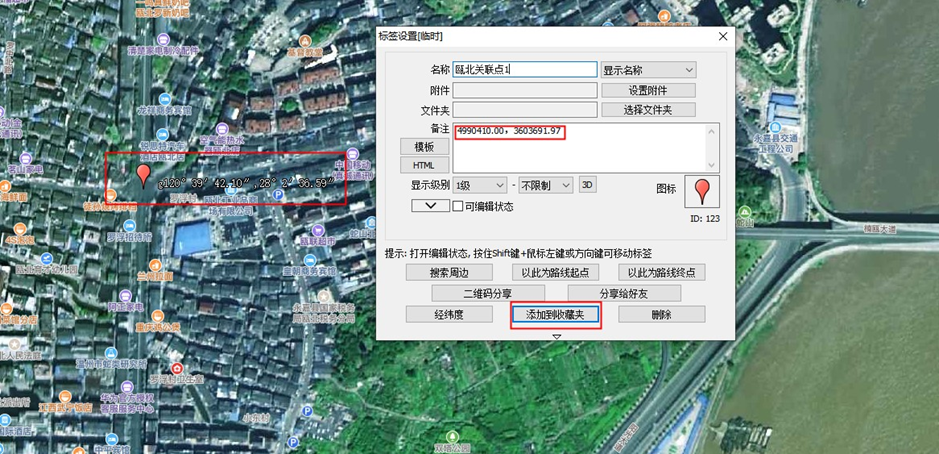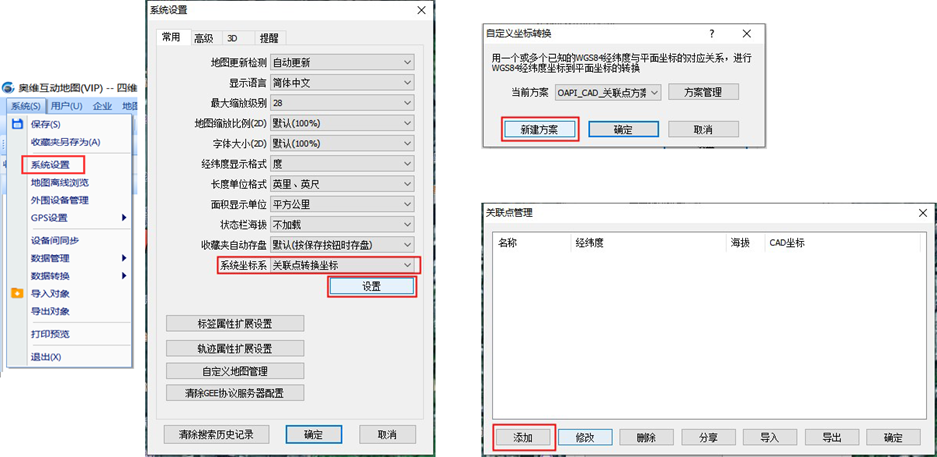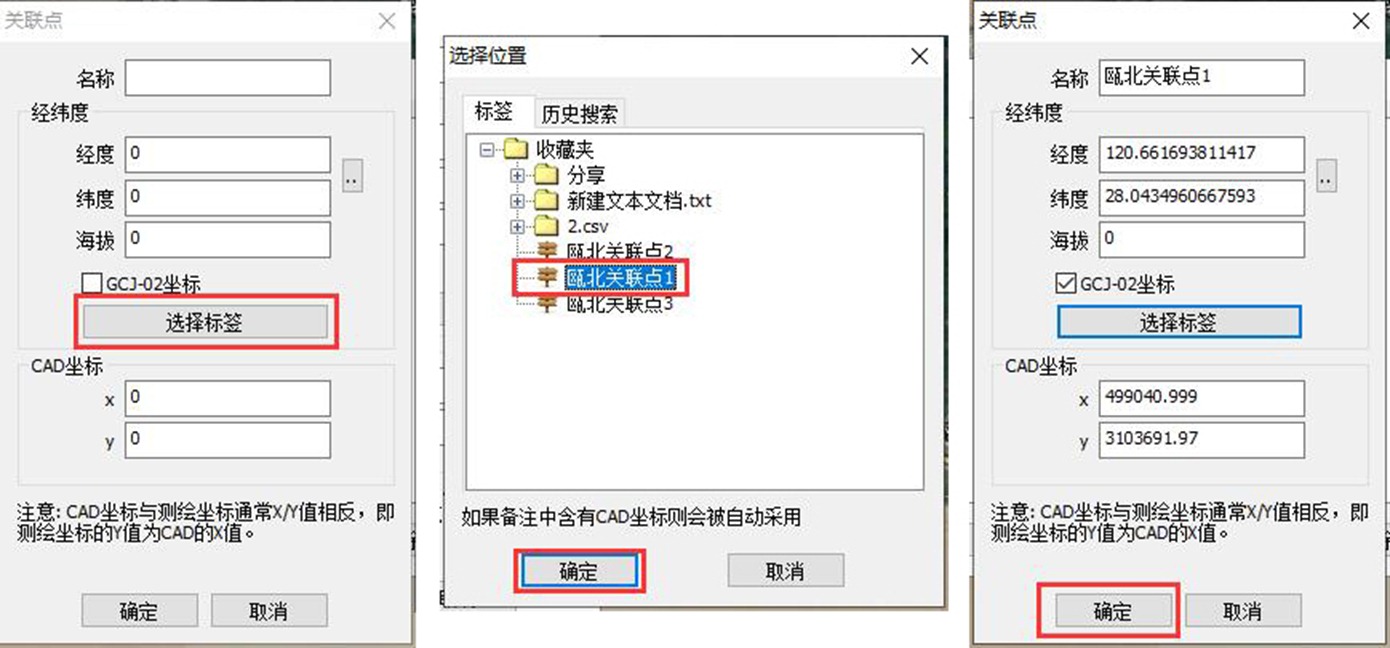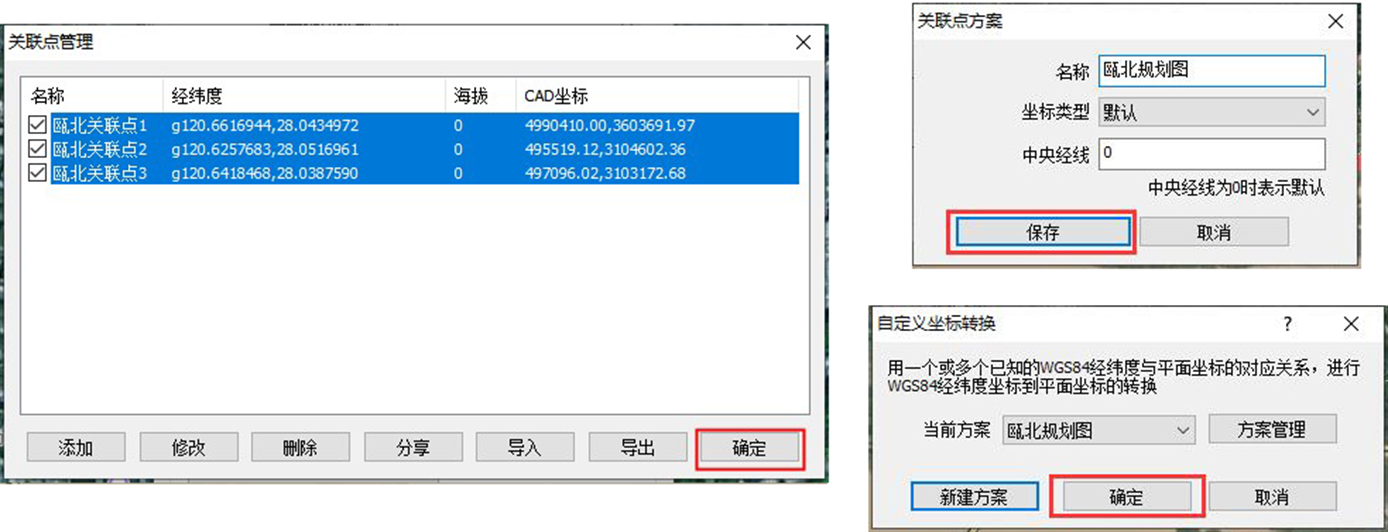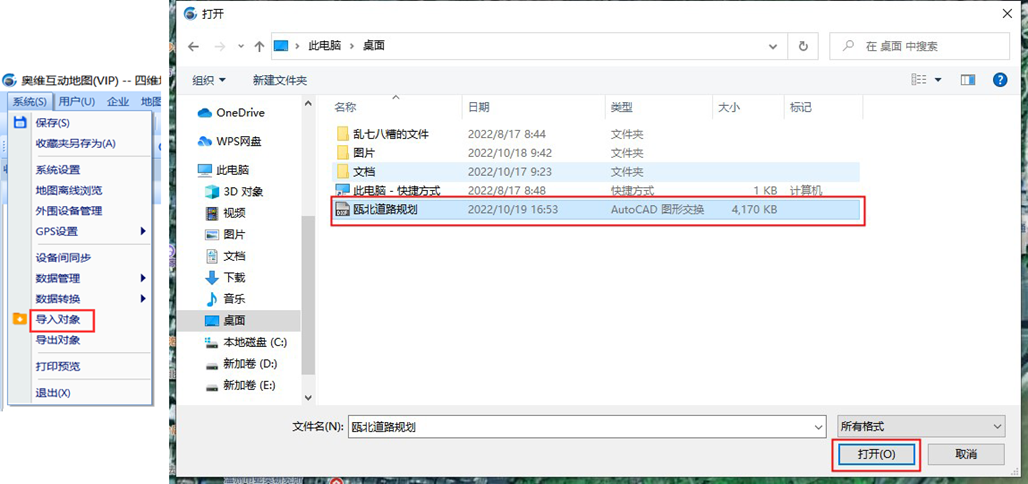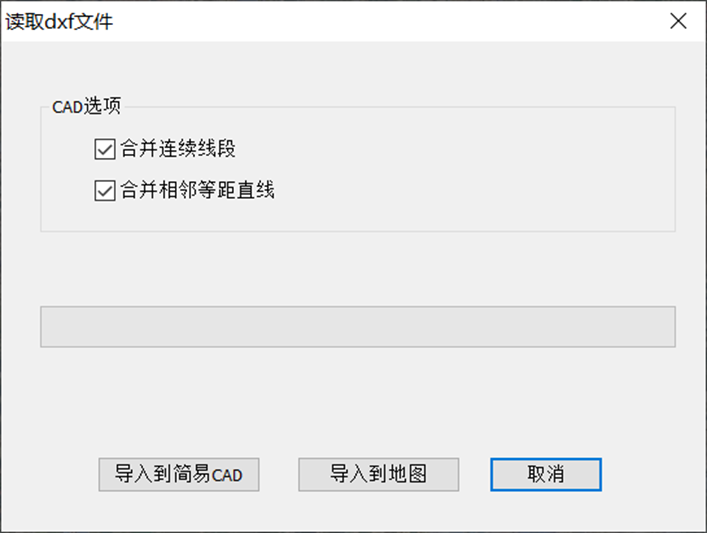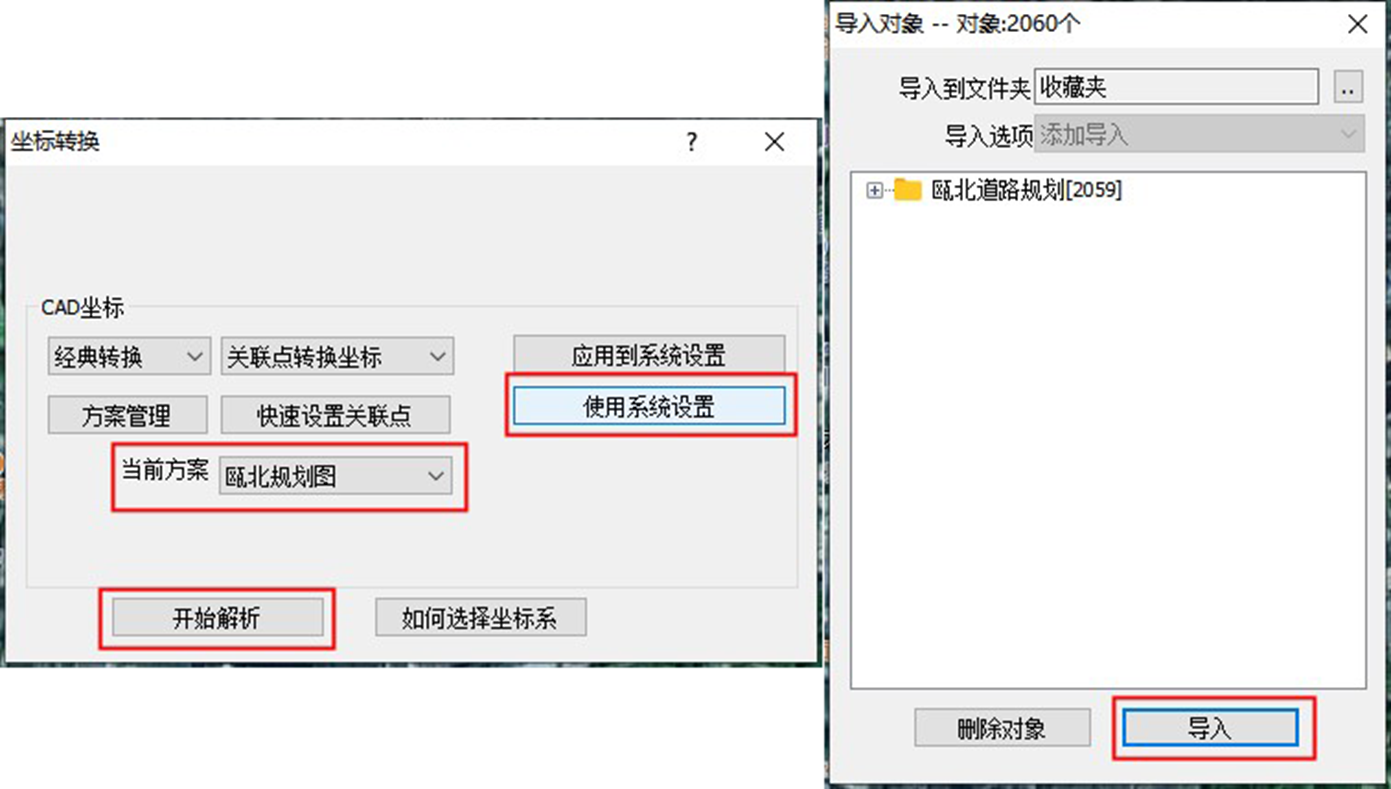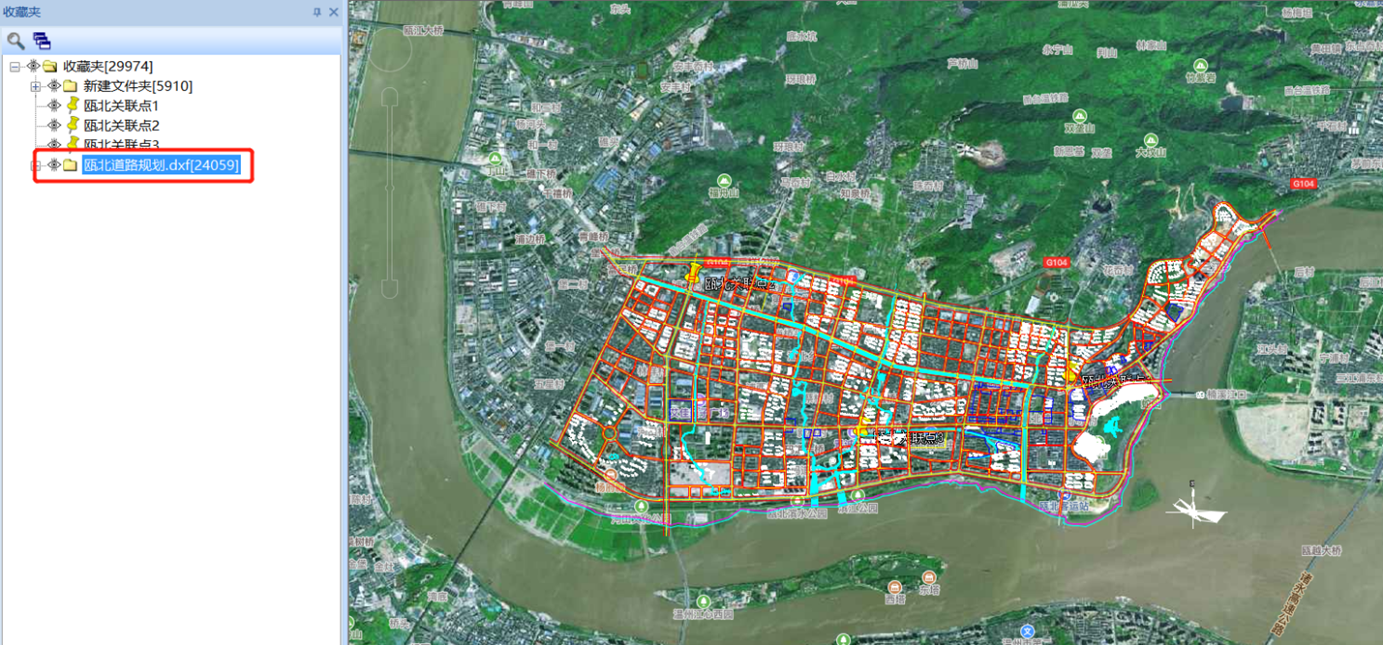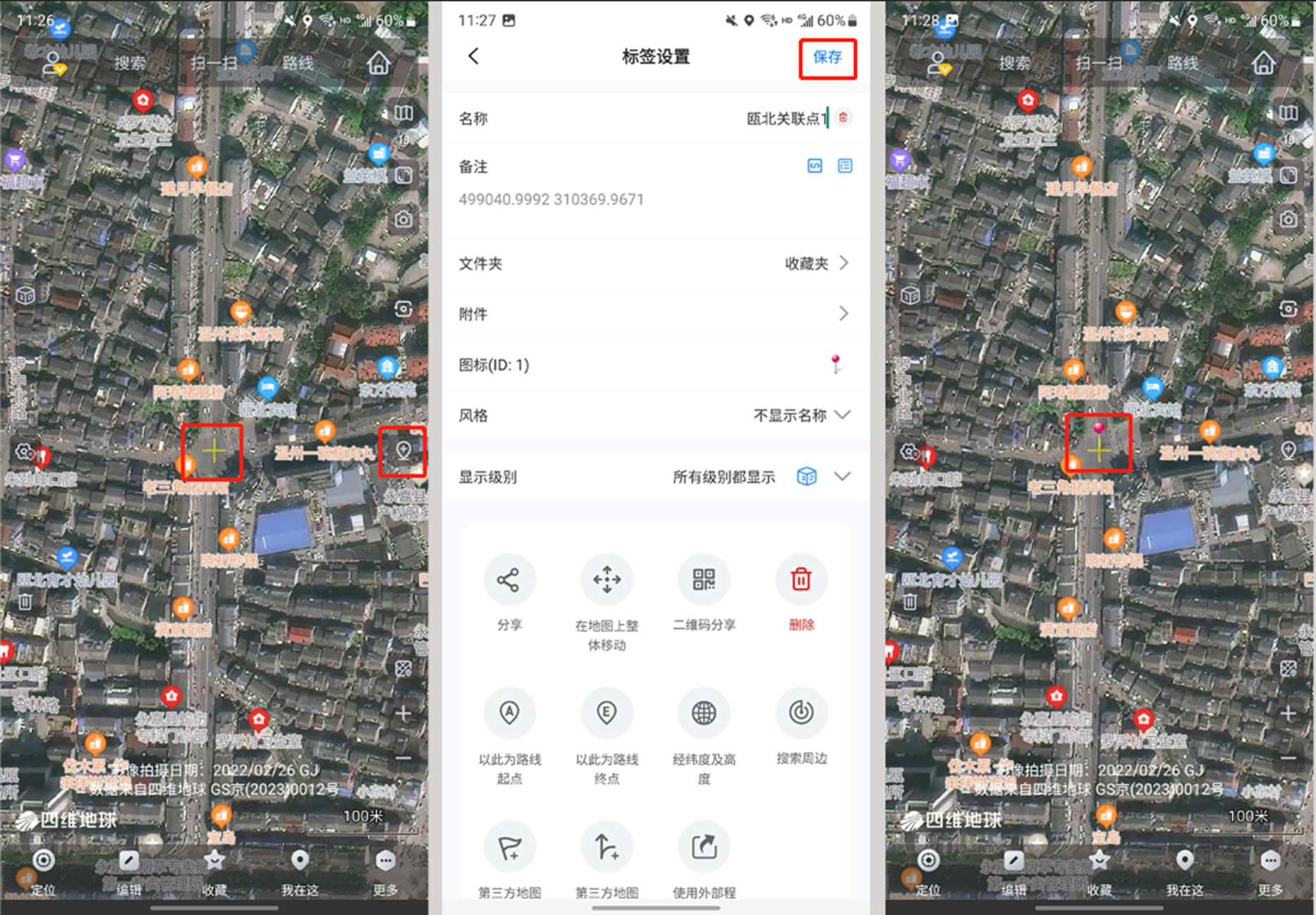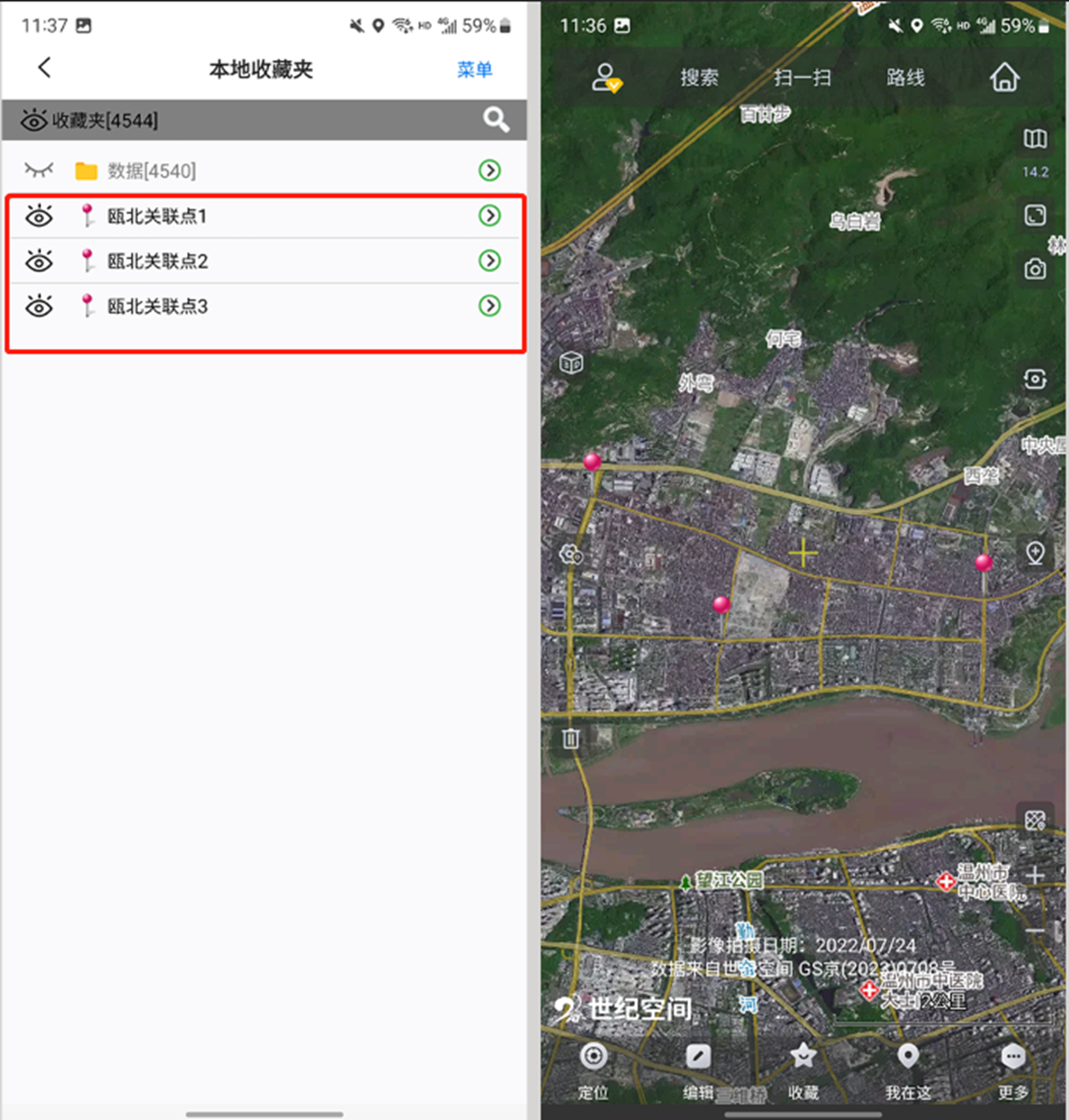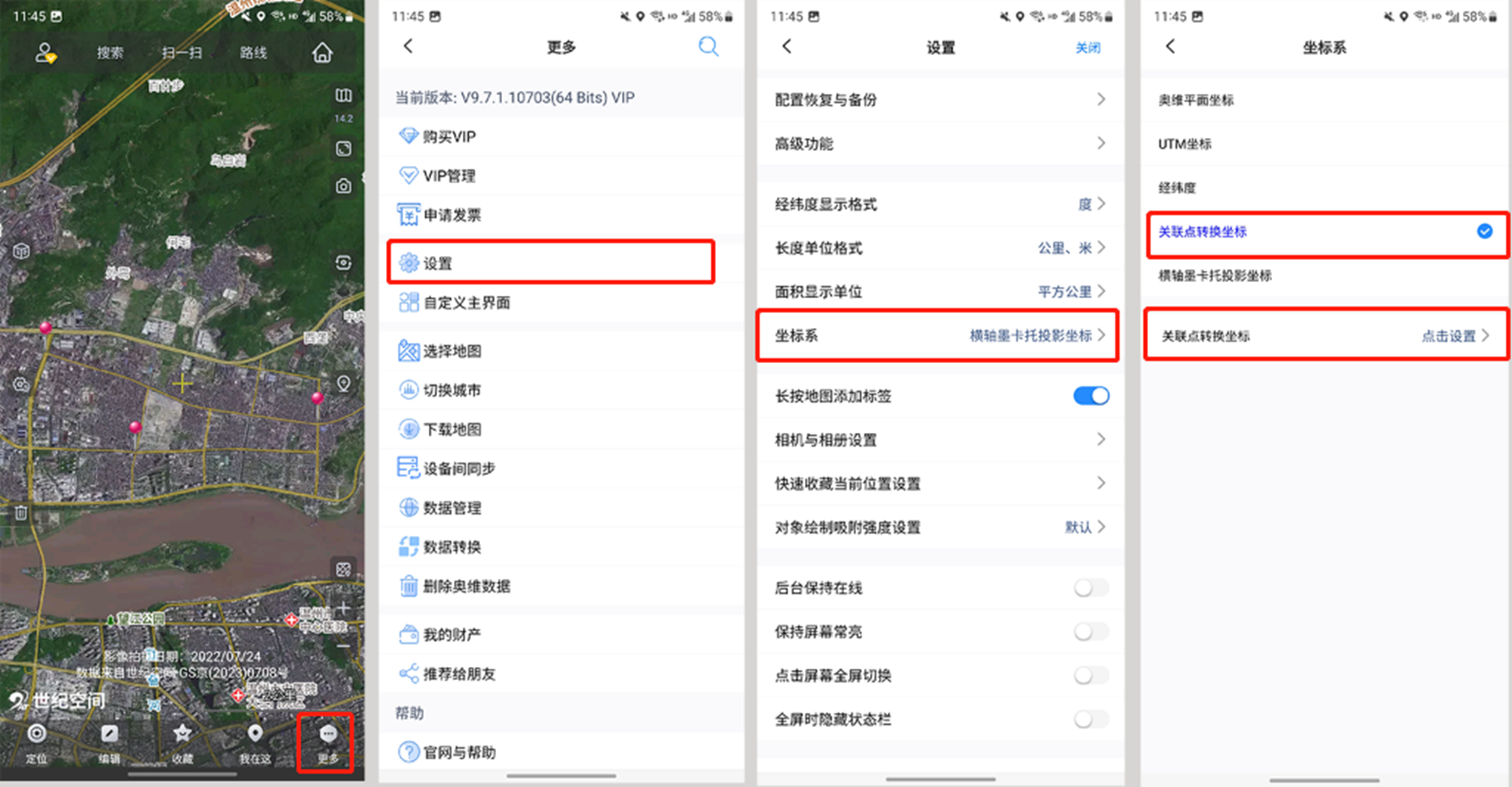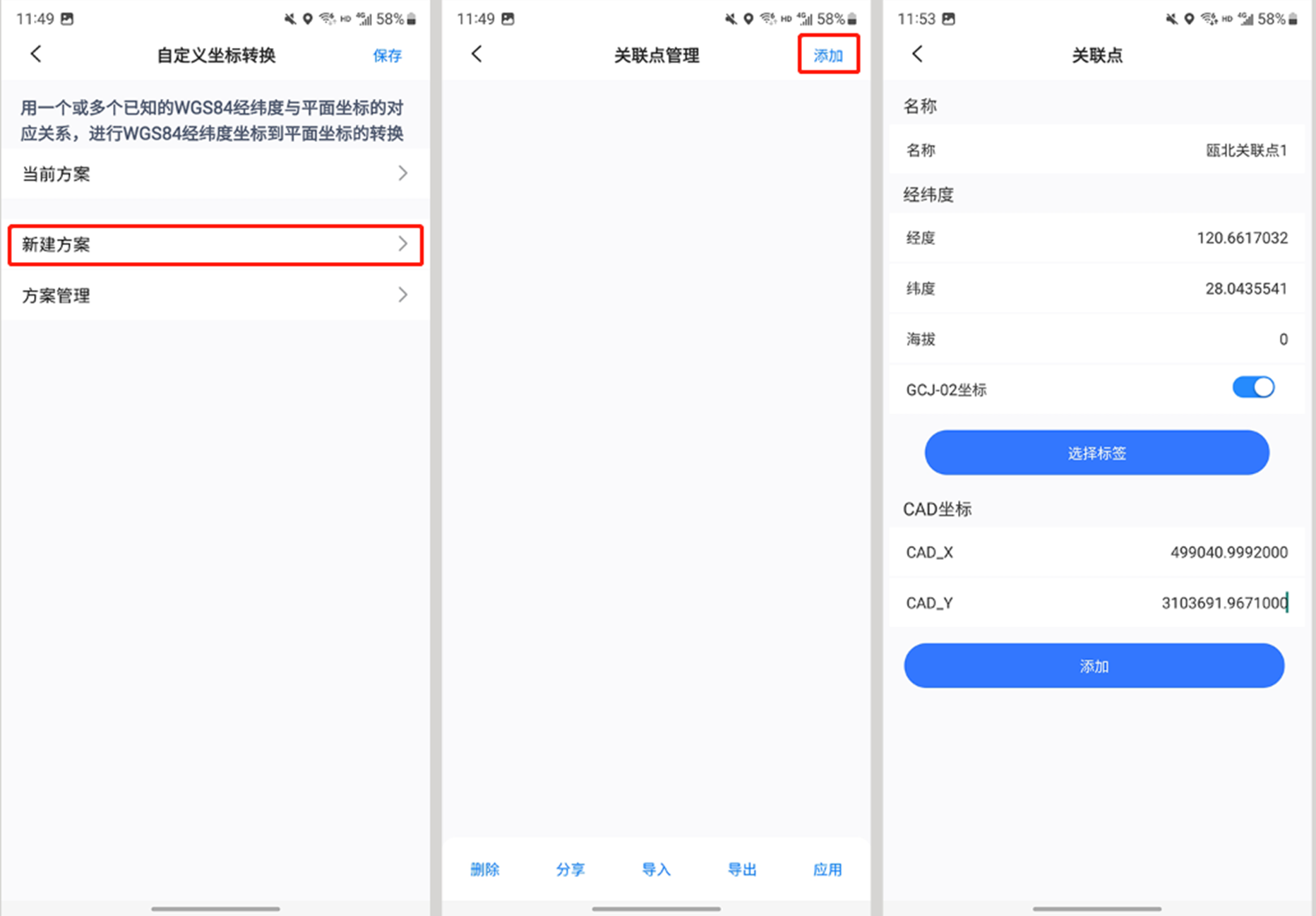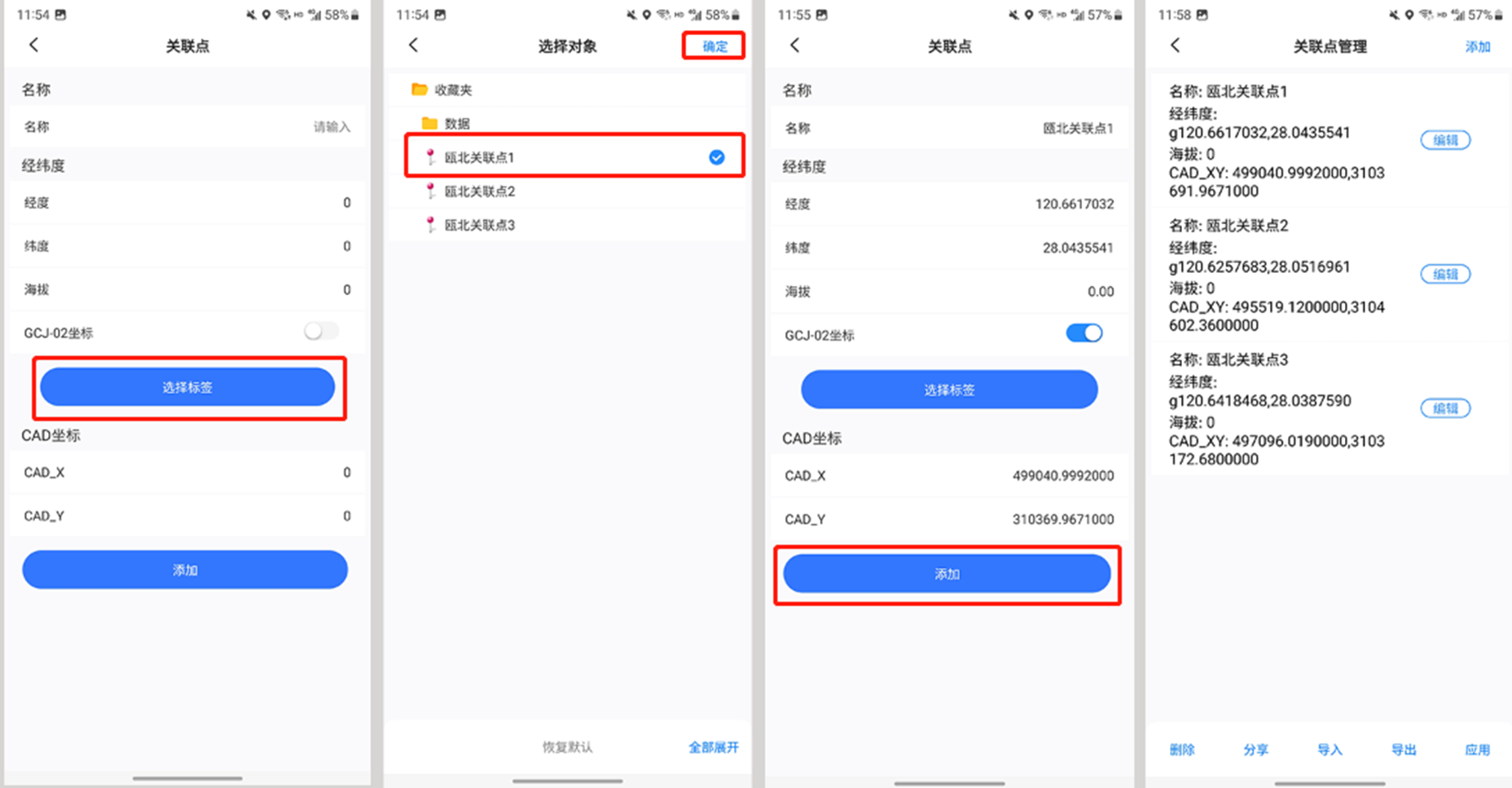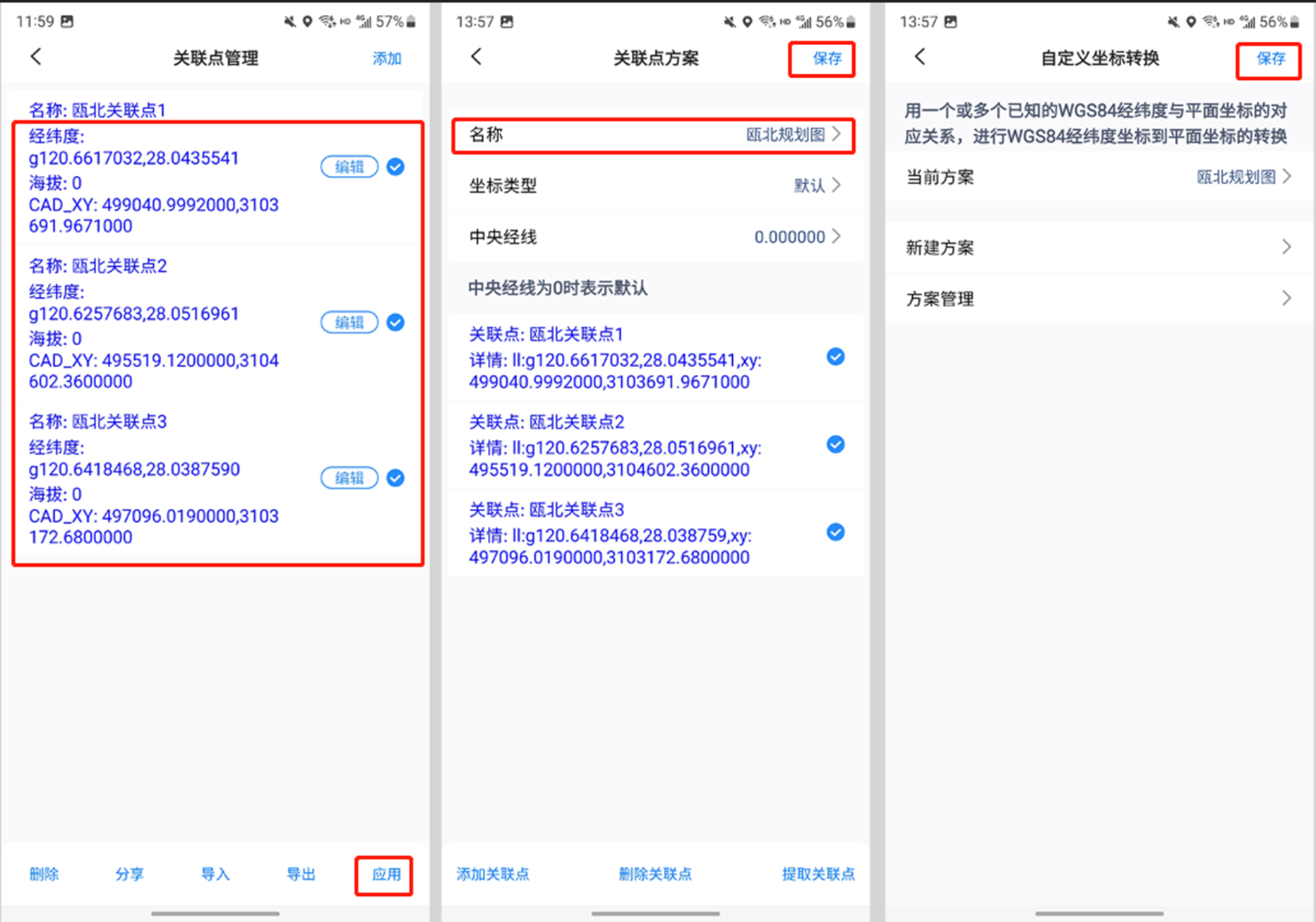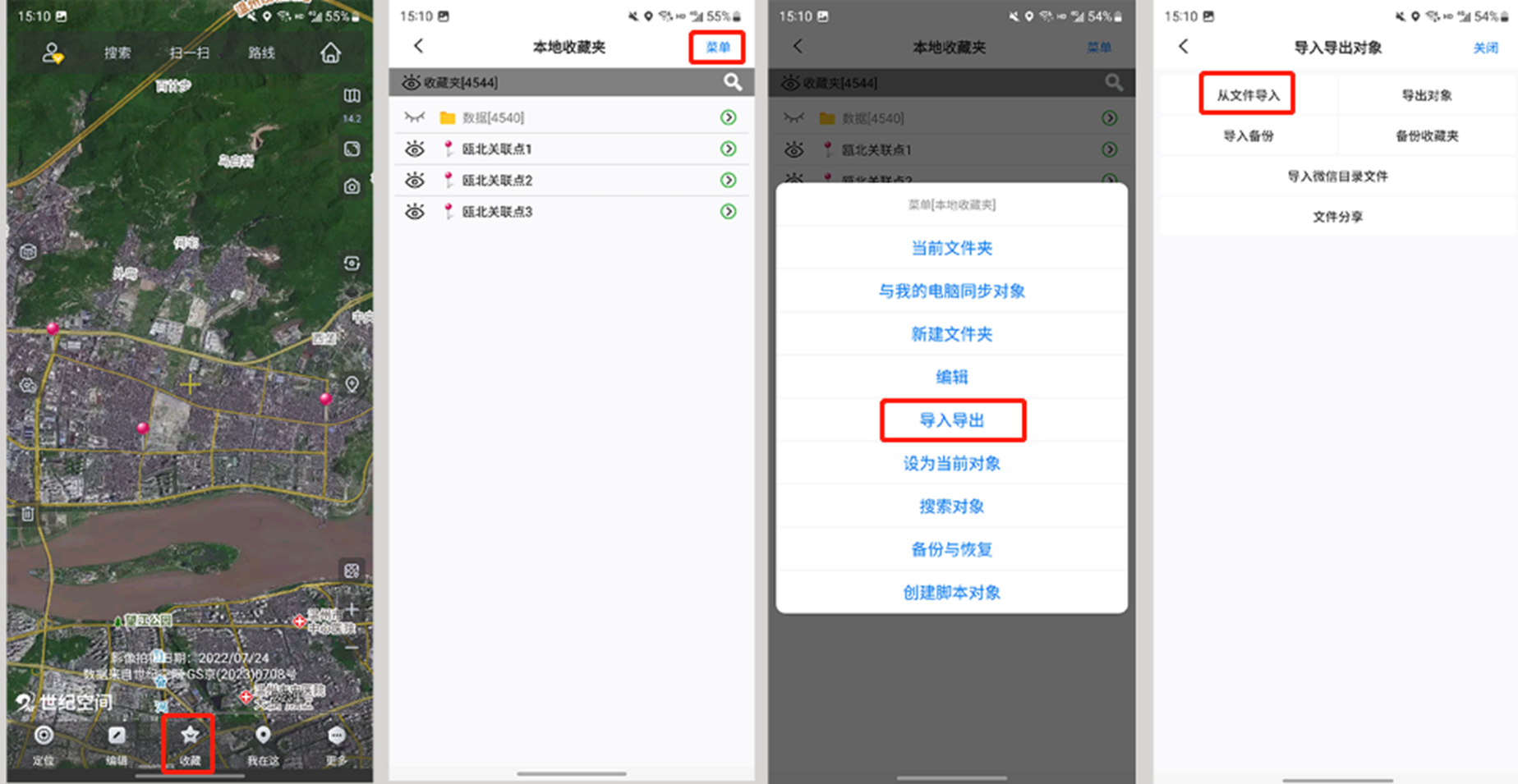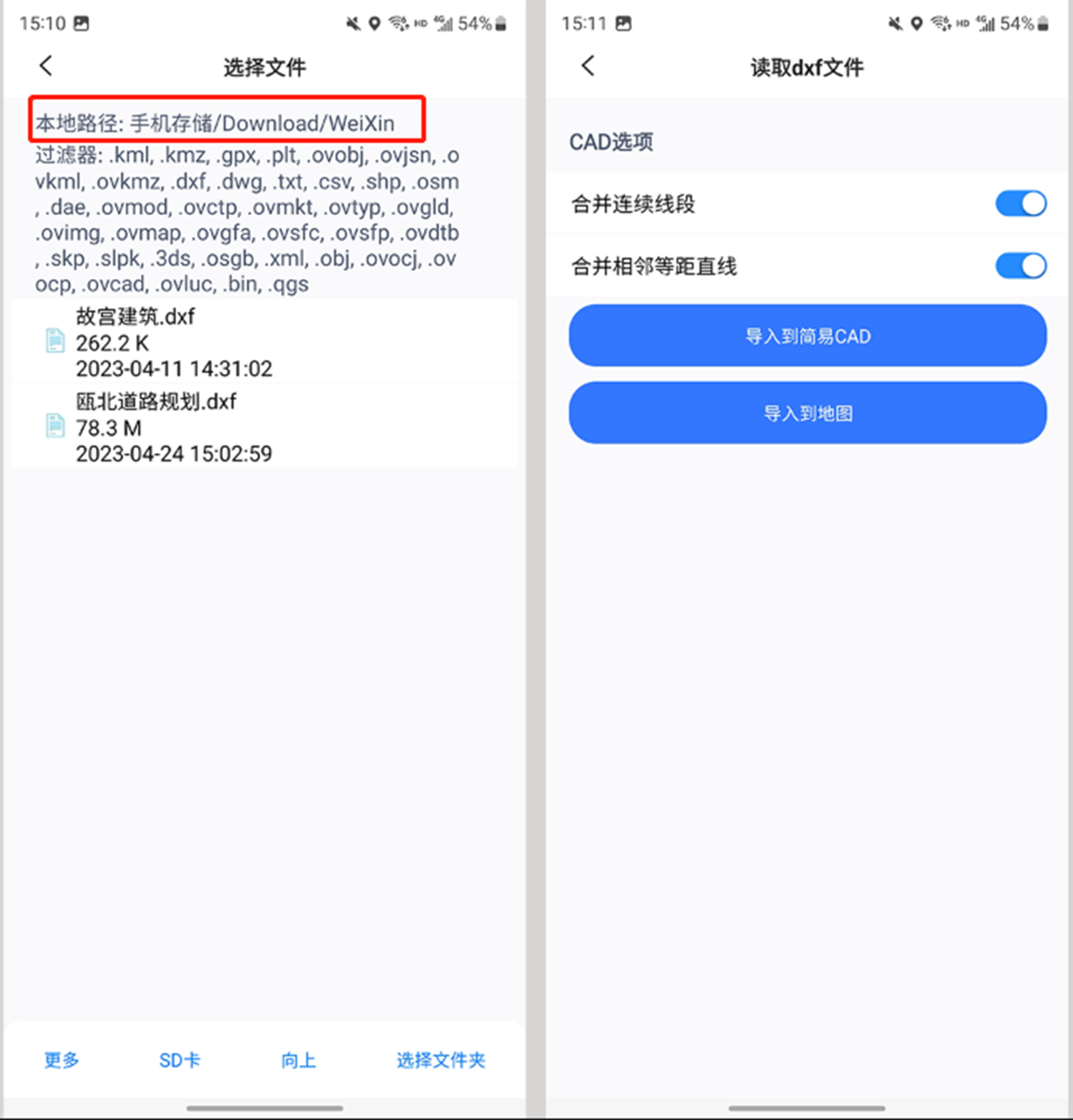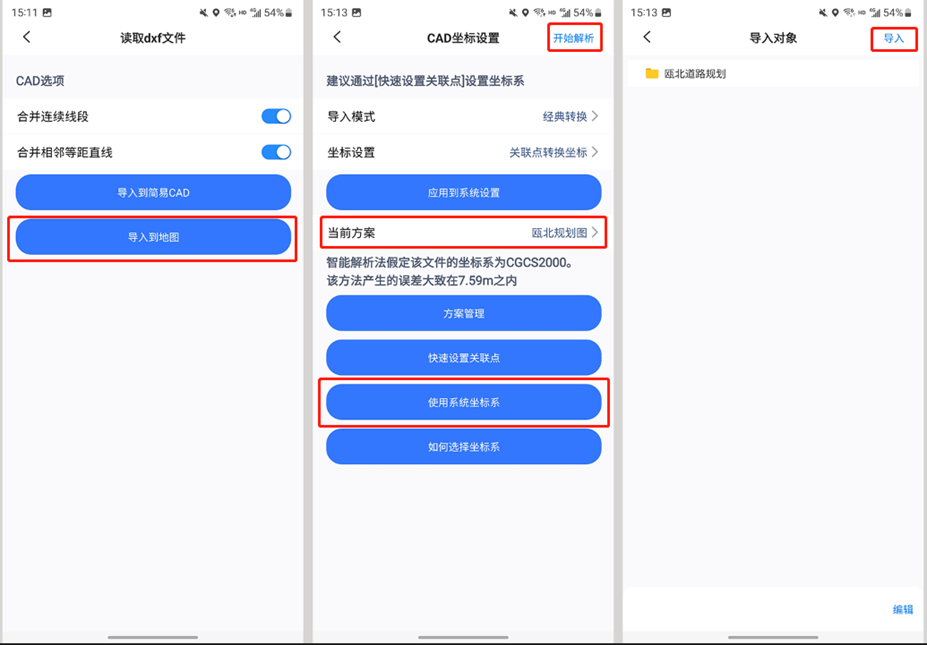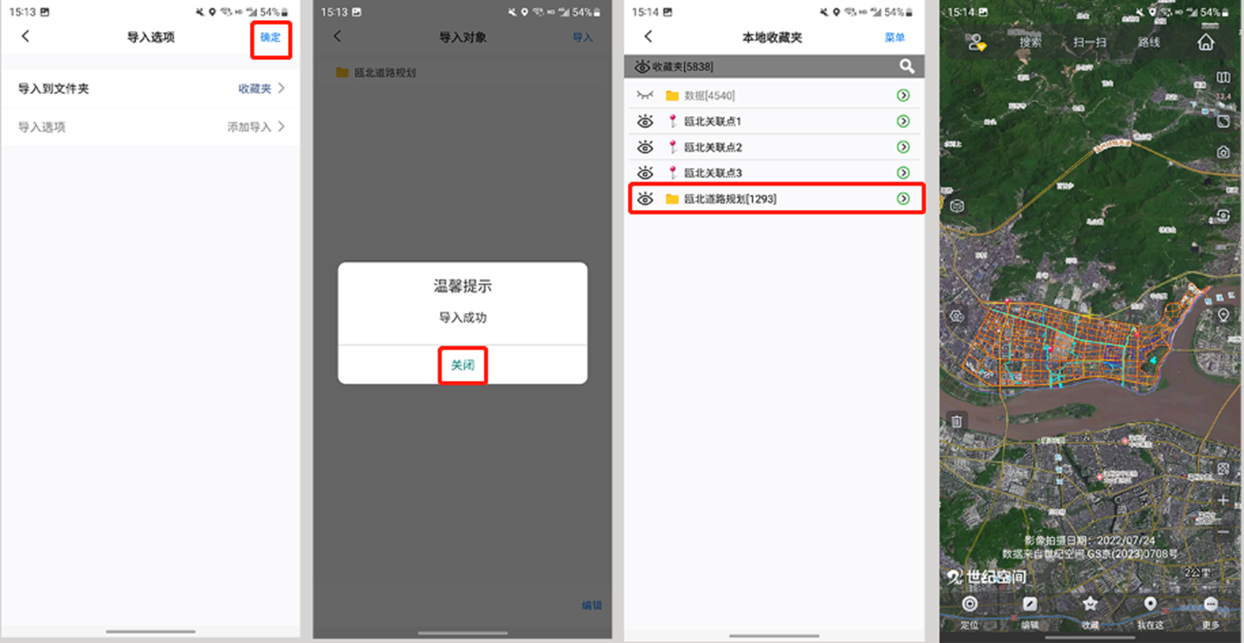在奥维互动地图中,用户可通过经典转换方式或智能转换方式导入cad文件。智能转换方式导入cad文件请参考帮助文档《如何通过智能转换方式导入cad文件(电脑端)》、《如何通过智能转换方式导入cad文件(手机端)》。本文主要讨论经典转换方式中的关联点转换坐标。那么,在何种情况下使用关联点转换坐标导入?
当然,经典转换方式任何情况下都可以使用关联点导入cad文件。但建议如下:
(1)若cad文件的坐标系不是北京54、西安80、cgcs2000平面坐标系,那么使用关联点转换坐标导入。
(2)若cad文件的坐标系为北京54、西安80、cgcs2000平面坐标系,且有七参数、三参数、四参数等,那么使用相应的参数导入。
(3)若cad文件的坐标系为分带投影(3°分带或者6°分带)的北京54、西安80、cgcs2000平面坐标系,那么使用固定参数导入。
(4)若cad文件的坐标系为北京54、西安80、cgcs2000平面坐标系,不是分带投影坐标,且不知道具体参数,那么使用简化参数导入。
本文将分别对奥维电脑端、手机端通过关联点转换坐标导入cad文件进行说明。
1. 电脑端导入cad文件
在导入cad文件之前,应创建关联点方案并设置系统坐标系。
1.1. 创建关联点
若用户已有三个坐标点的经纬度坐标和与之对应的平面坐标,那么不需要再创建关联点,直接创建关联点方案,忽略此步骤。
使用关联点转换坐标导入cad文件,至少要创建三个关联点,三个点围成的范围呈三角形状,且基本覆盖整个图形。
打开cad文件,在图纸中找到三个特征明显的点,如交叉路口,地物拐角,这样便于用户在地图上准确的找到具体位置。
获取第一个关联点。如下图所示,箭头所指的道路交叉点:
这里我们也可以用奥维的简易cad窗口打开dxf文件查看平面坐标,关于简易cad的功能介绍请参考帮助文档《简易cad绘制功能使用说明》。
然后在奥维中找到对应的点,在该点处创建标签,将该点的cad坐标填写在备注栏目下面(只需要填写x和y,不需要高程),输入名称,并【添加到收藏夹】。
请参照上述说明,再创建两个关联点,这里不予赘述。创建的三个关联点如下图所示:
1.2. 创建关联点方案与设置系统坐标系
创建完三个关联标签后,点击[系统]菜单,点击【系统设置】,点击【系统坐标系】下拉框,选择【关联点转换坐标】,点击【设置】按钮,进入[自定义坐标转换]窗口;点击【新建方案】按钮,点击【添加】,进入[关联点]窗口。
☆若用户已有坐标点的经纬度坐标和与之对应的平面坐标,直接填写经纬度坐标和cad坐标。输入经纬度时,可以设置经纬度的格式,有“度”“度分”“度分秒”三个格式。另外,若用户的经纬度坐标为gcj-02坐标(中国gcj-02经纬度),需要勾选【gcj-02坐标】;如果为cgcs2000地理坐标,那么不需要勾选【gcj-02坐标】。
说明:测量坐标的x、y值与cad坐标的x、y值通常是相反的,即测量坐标的y值为x值,注意调换。
☆若用户创建了三个关联点,点击【选择标签】按钮,选择第一个标签,系统会自动填入该点的经纬度坐标和与之对应的平面坐标,点击【确定】按钮,即可添加一个关联点。以此类推,添加三个。
添加三个关联点后,勾选,点击【确定】,输入名称,坐标类型和中央经线保持默认,点击【保存】;当前方案选择刚创建的方案,点击【确定】,即可完成坐标系的设置。
1.3. 导入文件
在导入文件之前,用户需要将dwg文件另存为dxf文件。
在奥维中,点击[系统]菜单,点击【导入对象】,选择dxf文件,点击【打开】。
进入[读取dxf文件]窗口,您可以通过勾选cad选项下的合并连续线段、合并相邻等距直线选项,来减少数据存储空间、提高渲染效率。不勾选cad选项即默认对dxf文件不做任何修改。
导入到简易cad:将dxf文件在奥维简易cad绘制窗口打开,在简易cad绘制窗口可以进行预览、数据修改等操作。关于简易cad绘制的功能介绍请参考帮助文档《简易cad绘制功能使用说明》。
导入到地图:将dxf文件直接导入到地图。
这里我们以一个不需要进行修改或者预览的dxf文件为例,直接点击【导入到地图】。
进入[坐标转换]窗口,由于之前已经设置好了系统坐标系,因此这里直接点击【使用系统设置】,当前方案选择刚才创建的关联点方案。点击【开始解析】,系统解析文件;点击【导入】,系统执行导入。
导入完成后,数据会显示在地图上,保存在收藏夹中。
说明:若导入cad文件后,收藏夹保存的数据超过了当前会员等级收藏限制,那么所有数据都不会显示在地图上。奥维会员等级与收藏限制如下:
| 会员等级 | 免费 | vip | svip |
|---|---|---|---|
| 最大收藏数量(个) | 1000 | 2万 | 100万 |
备注:一个标签、一条轨迹(线)、一个图形均称之为一个奥维对象
在电脑端导入cad文件后,可发送到手机端使用,具体操作步骤如下:
电脑端操作:登录账户后,在[好友列表]下找到【我的手机】,双击,点击【标记】,勾选需要发送到手机端的数据,点击【确定】,点击【发送】,即可。
手机端操作:与电脑登录同一个账户,电脑端发送数据后,手机端会立马收到。点击左上角头像,在[好友]页面下找到【我的电脑】,点击进入会话界面;点击【下载】,下载数据;点击数据,点击【收藏当前数据】,选择存放目录,点击【确定】,可将这些数据保存到手机端的收藏夹中。
2. 手机端导入cad文件
直接使用手机导入cad(.dxf)文件,若文件不在手机上,您需要先将cad(.dxf)文件传输到手机上,参考使用帮助文档《如何使用奥维点对点传输文件(或文件夹)》。
在手机上导入cad文件的具体操作步骤如下:
2.1. 创建关联点
若用户已有三个坐标点的经纬度坐标和与之对应的平面坐标,那么不需要再创建关联点,直接创建关联点方案,忽略此步骤。
使用关联点转换坐标导入cad文件,至少要创建三个关联点,三个点围成的范围呈三角形状,且基本覆盖整个图形。
在手机上,使用cad工具打开cad文件,在图纸中找到三个特征明显的点,如交叉路口,地物拐角,这样便于用户在地图上准确的找到具体位置。
获取第一个关联点。如下图所示,箭头所指的道路交叉点:
然后在奥维中找到对应的点,在该点处创建标签,将该点的cad坐标填写在备注栏目下面(只需要填写x和y,不需要高程),输入名称,并点击【保存】,将标签保存到收藏夹。
请参照上述说明,再创建两个关联点,这里不予赘述。创建的三个关联点如下图所示:
2.2. 创建关联点方案与设置系统坐标系
创建完三个关联标签后,在手机端主界面点击【更多】,点击【设置】,点击【坐标系】,选择【关联点转换坐标】,点击设置。
进入[自定义坐标转换]页面;点击【新建方案】按钮,点击【添加】,进入[关联点]页面。
☆若用户已有坐标点的经纬度坐标和与之对应的平面坐标,直接填写经纬度坐标和cad坐标。输入经纬度时,可输入“度”“度分”“度分秒”三个格式。另外,若用户的经纬度坐标为gcj-02坐标(中国gcj-02经纬度),需要开启【gcj-02坐标】;如果为cgcs2000地理坐标,那么不需要开启【gcj-02坐标】。
说明:测量坐标的x、y值与cad坐标的x、y值通常是相反的,即测量坐标的y值为x值,注意调换。
☆若用户创建了三个关联点,点击【选择标签】按钮,选择第一个标签,点击【确定】按钮,系统会自动填入该点的经纬度坐标和与之对应的平面坐标,点击【添加】按钮,即可添加一个关联点。以此类推,添加三个。
添加三个关联点后,勾选,点击【应用】,输入名称,坐标类型和中央经线保持默认,点击【保存】;当前方案选择刚创建的方案,点击【保存】,即可完成坐标系的设置。
2.3. 导入文件
在导入文件之前,用户需要将cad文件另存为dxf文件;若已经是dxf文件,那么直接导入。
在奥维手机端,点击【收藏】,点击【菜单】,点击【导入导出】,点击【从文件导入】。
系统自动打开奥维根目录,选择dxf文件。如果用户没有将dxf保存在奥维根目录下面,那么就点击sd卡,找到保存dxf文件的目录。
使用qq、微信传输的文件会保存在qq、微信的根目录下面。
qq根目录:tencent/qqfile_recv
微信根目录:download/weixin
找到后,点击文件,弹出[读取dxf文件]页面。
在[读取dxf文件]页面,您可以通过勾选cad选项合并连续线段、合并相邻等距直线选项,来减少数据存储空间、提高渲染效率。不勾选cad选项即默认对dxf文件不做任何修改。
导入到简易cad:将dxf文件在奥维简易cad绘制窗口打开,在简易cad绘制窗口可以进行预览、数据修改等操作。关于简易cad绘制的功能介绍请参考帮助文档《简易cad绘制功能使用说明》。
导入到地图:将dxf文件直接导入到地图。
这里我们以一个不需要进行修改或者预览的dxf文件为例,直接点击【导入到地图】。
进入[cad坐标设置]页面,由于之前我们已经设置好了系统坐标系,因此这里我们可以直接点击【使用系统坐标系】,点击【开始解析】,系统解析文件;解析完成后,点击【导入】。
点击【确定】,系统执行导入文件;导入完成后,数据会保存在收藏夹中,显示在地图上。
说明:若导入cad文件后,收藏夹保存的数据超过了当前会员等级收藏限制,那么所有数据都不会显示在地图上。奥维会员等级与收藏限制如下:
| vip等级 | 免费 | vip | svip |
|---|---|---|---|
| 最大收藏数量(个) | 1000 | 2万 | 100万 |
备注:一个标签、一条轨迹(线)、一个图形均称之为一个奥维对象